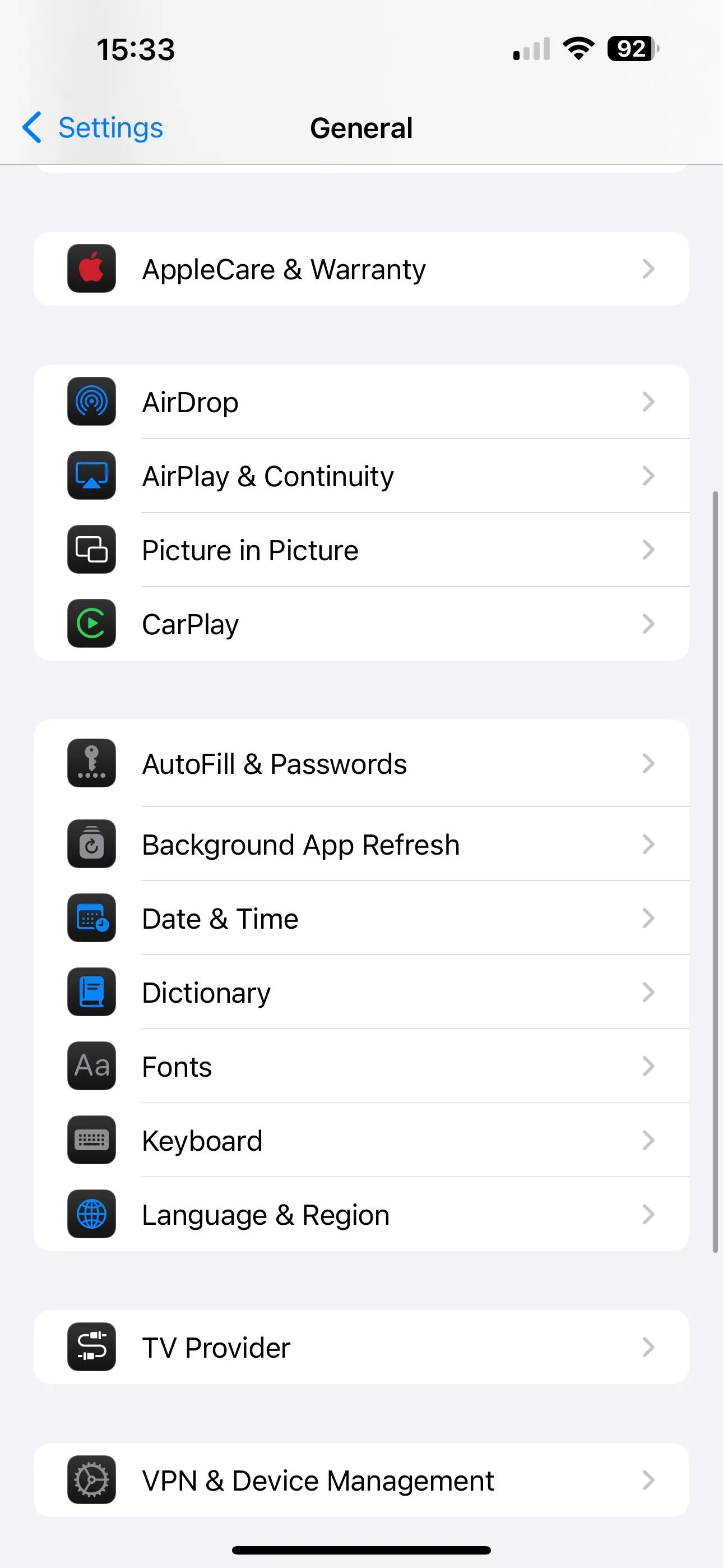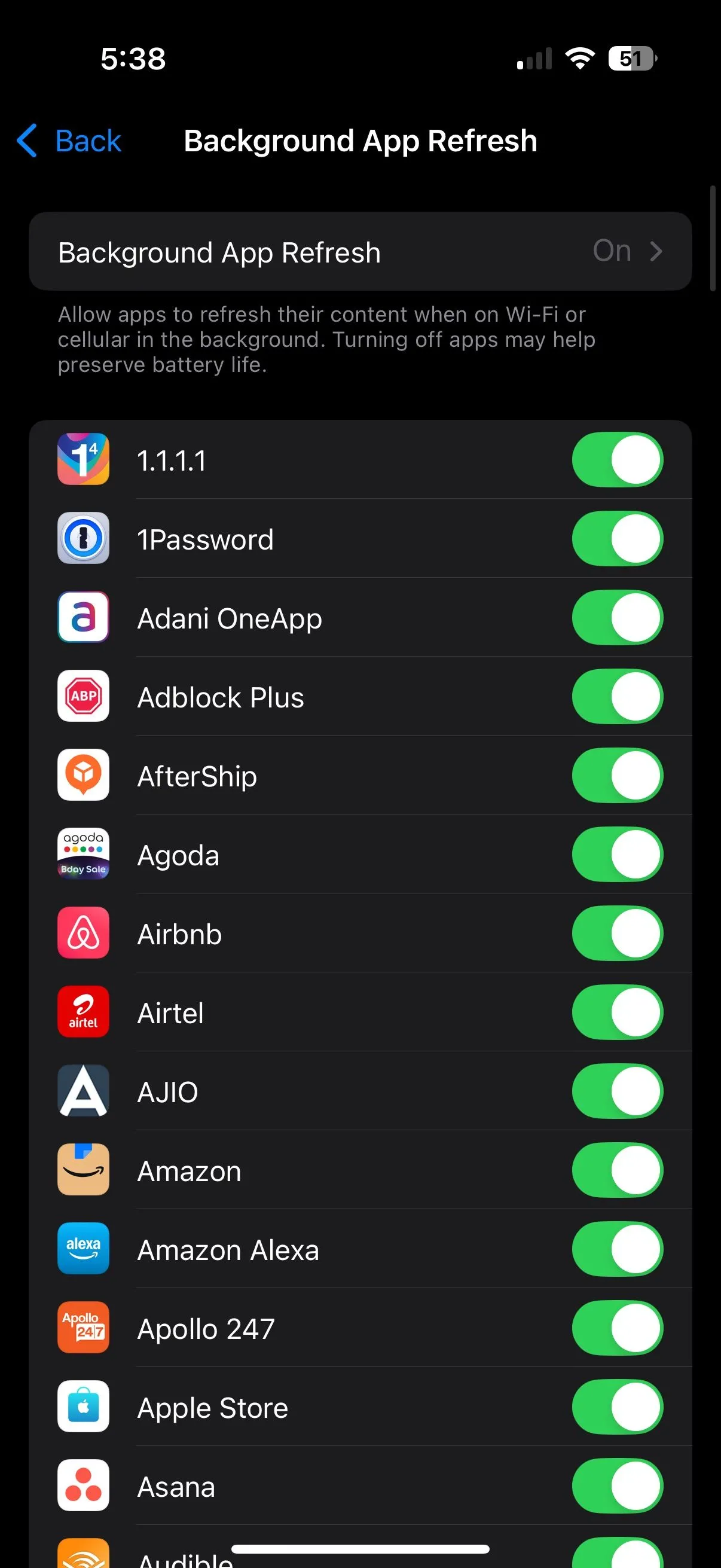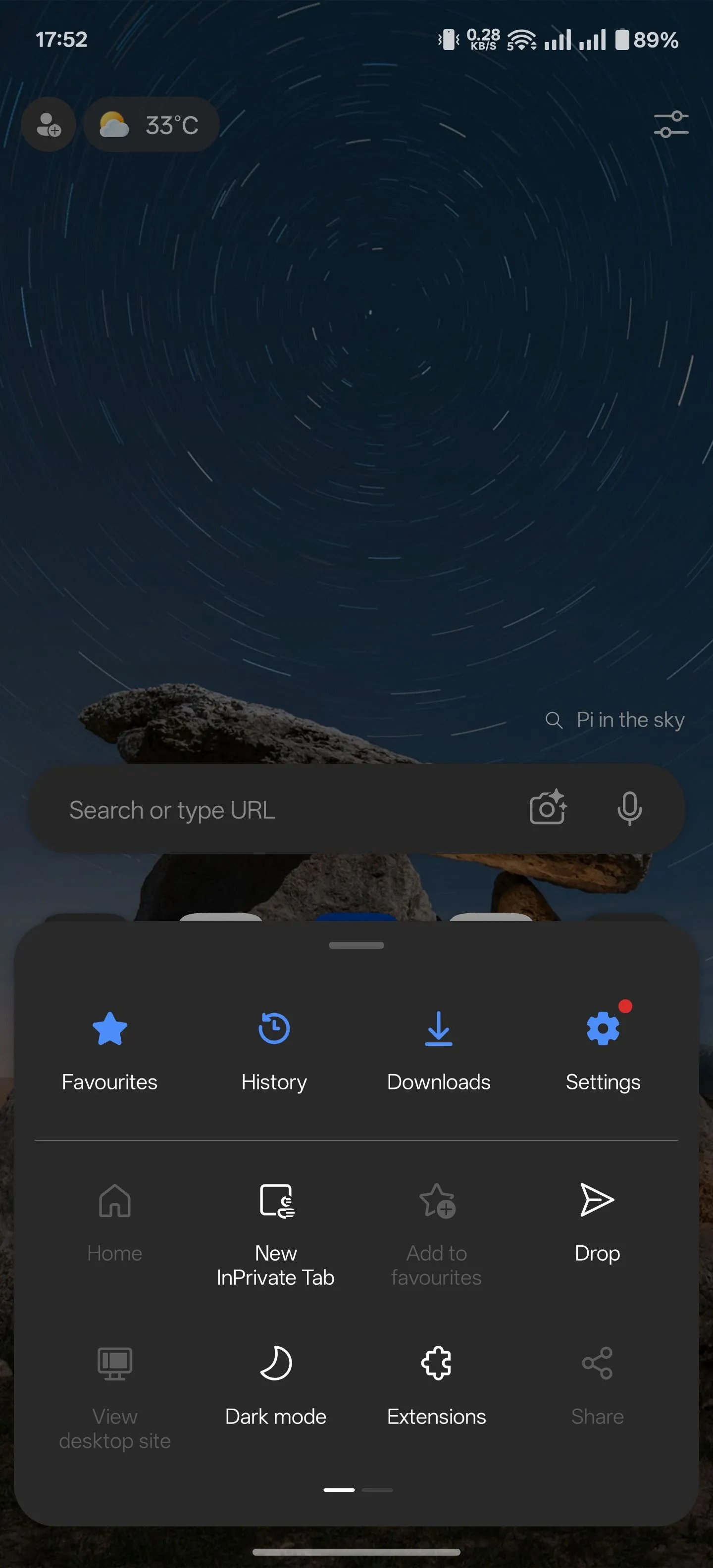Hiệu năng điện thoại kém mượt mà sau khi cập nhật phần mềm là một trong những vấn đề gây khó chịu bậc nhất mà nhiều người dùng công nghệ gặp phải. Từ việc chuyển đổi ứng dụng mất nhiều thời gian hơn, cho đến các tác vụ hàng ngày đơn giản như chụp ảnh cũng trở nên ì ạch, thiết bị của bạn dường như đã đánh mất sự nhanh nhạy vốn có khi còn mới. Tình trạng này không chỉ ảnh hưởng đến trải nghiệm mà còn khiến bạn lo ngại về tuổi thọ của thiết bị.
Tại sao một bản cập nhật được thiết kế để cải thiện lại có thể khiến điện thoại của bạn hoạt động chậm chạp hơn? Liệu có phải đã đến lúc phải nâng cấp thiết bị mới hay không? Bài viết này của thuthuatdidong.net sẽ đi sâu vào lý do tại sao điện thoại của bạn có thể trở nên chậm chạp sau cập nhật và cung cấp các giải pháp tối ưu giúp thiết bị hoạt động mượt mà trở lại.
Tại Sao Điện Thoại Của Bạn Trở Nên Chậm Chạp Sau Cập Nhật?
Nếu bạn đã sử dụng điện thoại một thời gian, việc thiết bị trở nên ì ạch sau khi cài đặt một bản cập nhật phần mềm là điều hoàn toàn có thể xảy ra. Có nhiều yếu tố góp phần gây ra tình trạng này. Dưới đây là những nguyên nhân phổ biến nhất:
Lỗi thời hóa có chủ đích (Planned Obsolescence)
Một trong những nguyên nhân phổ biến nhất là “lỗi thời hóa có chủ đích” – một chiến lược mà các công ty sử dụng để làm chậm hiệu suất thiết bị theo thời gian nhằm khuyến khích người dùng nâng cấp lên các mẫu mới hơn. Đây là một thực trạng đáng báo động trong ngành công nghiệp điện tử. Đơn cử, theo BBC, Apple đã bị phạt 500 triệu USD tại Mỹ sau khi bị kết tội cố ý làm chậm hiệu năng của một số mẫu iPhone cũ. Mặc dù đây là một vấn đề gây tranh cãi, không thể phủ nhận rằng nó là một yếu tố tiềm ẩn khiến thiết bị của bạn trở nên chậm chạp hơn sau khi được “cập nhật” một cách khó hiểu.
Tăng mức sử dụng tài nguyên hệ thống
Cập nhật phần mềm luôn được khuyến nghị vì chúng vá các lỗi bảo mật hiện có, khắc phục lỗ hổng và mang lại trải nghiệm tốt hơn bằng cách bổ sung các tính năng mới. Tuy nhiên, những cải tiến và tính năng bổ sung này đôi khi có thể gây bất lợi cho thiết bị, đặc biệt là các mẫu cũ hơn. Với mỗi phiên bản hệ điều hành mới, các tính năng và giao diện thường được nâng cấp, đòi hỏi nhiều tài nguyên xử lý (CPU, RAM) hơn. Do đó, mặc dù mang lại trải nghiệm phong phú hơn, sự tăng cường yêu cầu về tài nguyên này có thể khiến thiết bị của bạn chạy chậm hơn sau khi cập nhật, vì phần cứng cũ không đủ sức đáp ứng.
Vấn đề tương thích ứng dụng
Khi một bản cập nhật phần mềm lớn được phát hành, hệ điều hành sẽ có những thay đổi đáng kể. Do đó, các nhà phát triển ứng dụng cần phải tối ưu hóa ứng dụng của họ để hoàn toàn tương thích với phiên bản OS mới. Tuy nhiên, quá trình này có thể mất thời gian. Trong nhiều trường hợp, các ứng dụng có thể vẫn chạy được trên phiên bản OS mới hơn nhưng chúng sẽ không hoạt động hiệu quả. Điều này dẫn đến việc tăng mức sử dụng tài nguyên hệ thống (như CPU và RAM), tiêu hao pin nhanh hơn và làm chậm hiệu suất tổng thể của thiết bị.
Thay đổi trong quản lý pin và hiệu năng
Một yếu tố quan trọng khác là các bản cập nhật phần mềm có thể bao gồm những thay đổi trong cách điện thoại quản lý pin và hiệu suất để tối ưu hóa hiệu quả sử dụng năng lượng. Tuy nhiên, những thay đổi này đôi khi có thể ảnh hưởng tiêu cực đến hiệu năng của điện thoại. Ví dụ, một bản cập nhật có thể điều tiết (throttle) hiệu suất của CPU và GPU trên các thiết bị cũ hơn để kéo dài thời lượng pin, bởi vì pin của điện thoại suy yếu dần theo thời gian.
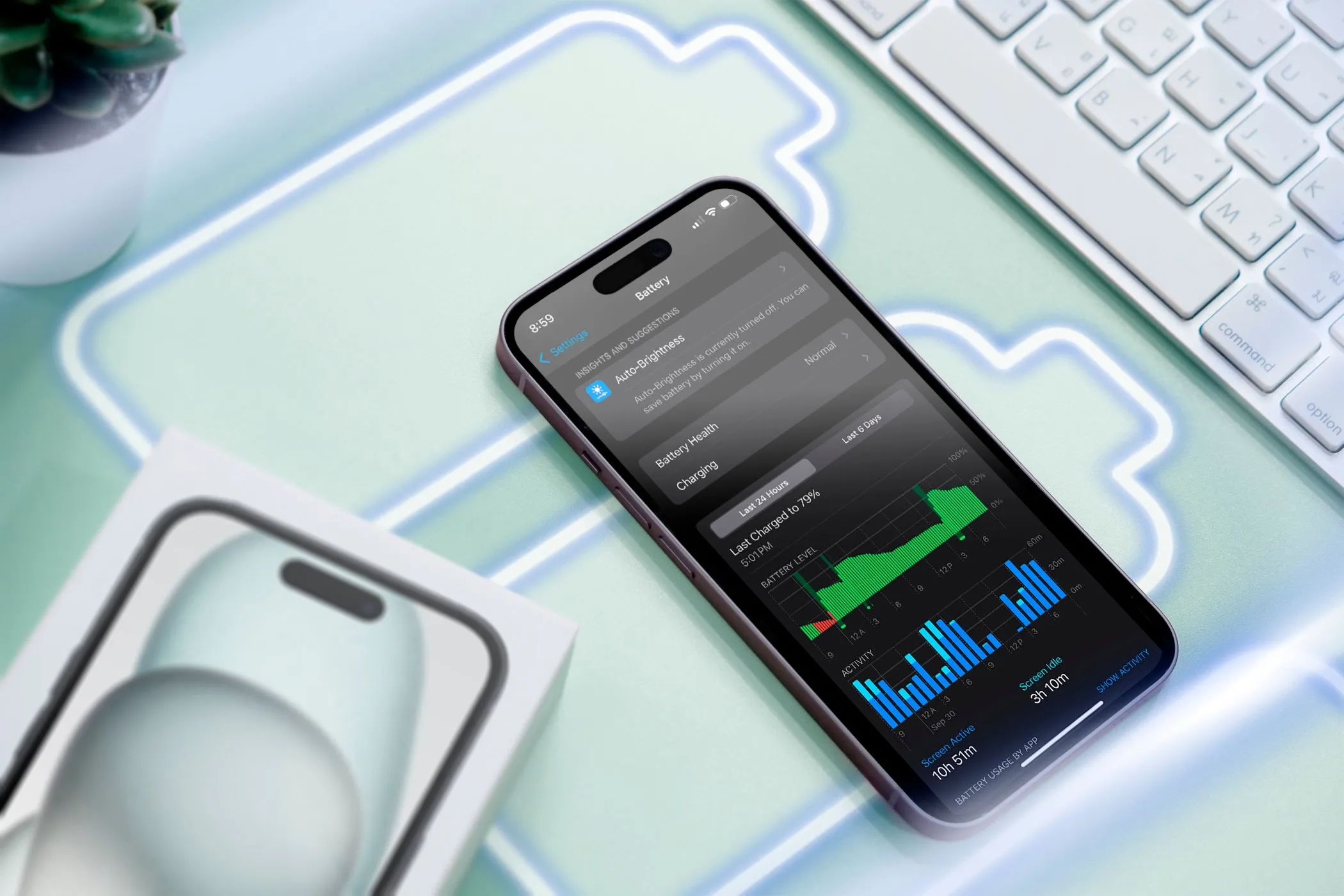 Màn hình iPhone hiển thị mục sử dụng pin và các biểu tượng pin.
Màn hình iPhone hiển thị mục sử dụng pin và các biểu tượng pin.
Theo một bài viết hỗ trợ của Apple, các thuật toán quản lý hiệu suất của họ đôi khi có thể áp dụng các biện pháp cực đoan để ngăn chặn việc tắt máy đột ngột bằng cách giới hạn hiệu suất tối đa. Điều này có thể gây ra thời gian khởi chạy ứng dụng lâu hơn, giảm tốc độ khung hình khi cuộn trên thiết bị và trong một số ứng dụng, cũng như hạn chế làm mới nền đối với các ứng dụng yêu cầu. Đây là một cơ chế tự bảo vệ của hệ thống, nhưng lại trực tiếp dẫn đến trải nghiệm chậm chạp cho người dùng.
Hướng Dẫn Khắc Phục Tình Trạng Điện Thoại Chậm Sau Cập Nhật Phần Mềm
Hiệu năng chậm chạp là một trong những dấu hiệu cảnh báo bạn nên nâng cấp điện thoại. Tuy nhiên, đừng vội chi tiền cho một chiếc điện thoại mới toanh, mạnh mẽ hơn. Trước khi quyết định, hãy thử qua năm biện pháp khắc phục dưới đây để cải thiện tình trạng của thiết bị:
Cập nhật tất cả ứng dụng của bạn
Chạy các ứng dụng lỗi thời sau khi cài đặt phần mềm mới có thể làm chậm thiết bị của bạn. Bước đầu tiên sau khi cập nhật điện thoại lên phiên bản phần mềm mới là cập nhật tất cả các ứng dụng bạn đã cài đặt. Nếu có bản cập nhật cho bất kỳ ứng dụng nào, hãy cài đặt nó ngay lập tức, vì nó có thể bao gồm các tối ưu hóa để cải thiện hiệu suất ứng dụng trên hệ điều hành mới.
Để kiểm tra cập nhật trên App Store của Apple, bạn có thể chạm vào biểu tượng hồ sơ của mình ở góc trên bên phải và cuộn xuống mục Upcoming Automatic Updates (Cập nhật tự động sắp tới). Nhấn Update All (Cập nhật tất cả) để cập nhật toàn bộ ứng dụng.
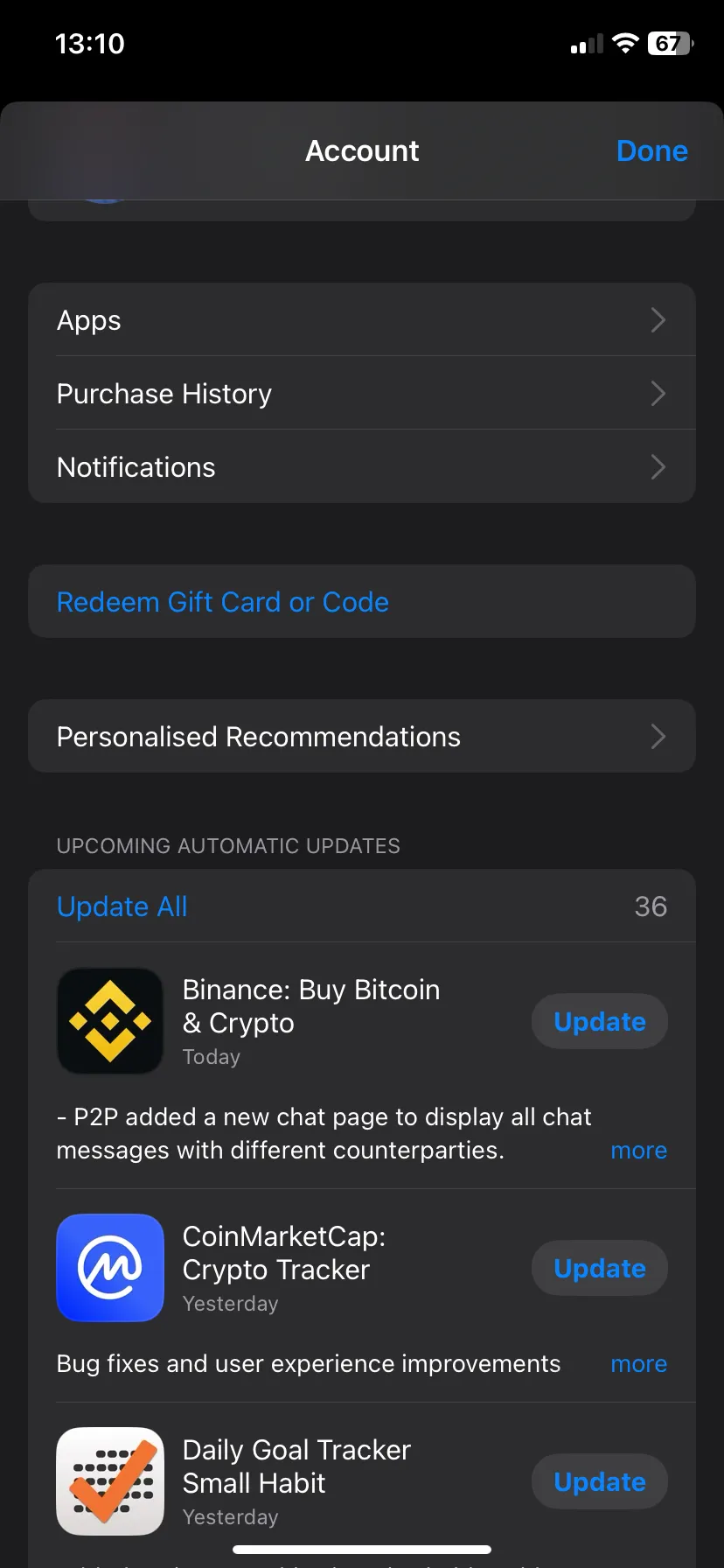 Màn hình điện thoại iPhone hiển thị danh sách các bản cập nhật ứng dụng có sẵn trong App Store.
Màn hình điện thoại iPhone hiển thị danh sách các bản cập nhật ứng dụng có sẵn trong App Store.
Đối với Android, hãy chạm vào biểu tượng hồ sơ của bạn ở góc trên bên phải, chọn Manage apps & device (Quản lý ứng dụng & thiết bị), sau đó nhấn Update all (Cập nhật tất cả) bên cạnh mục Updates available (Có bản cập nhật).
Vô hiệu hóa hoặc gỡ bỏ ứng dụng không sử dụng
Biện pháp thứ hai, đặc biệt nếu bạn có thói quen tích trữ nhiều ứng dụng, là gỡ cài đặt hoặc vô hiệu hóa bất kỳ ứng dụng nào bạn không cần. Các ứng dụng không sử dụng có thể tiêu tốn tài nguyên hệ thống, bao gồm dung lượng lưu trữ và tài nguyên CPU, dẫn đến hiệu suất ì ạch. Điều này càng đúng đối với các ứng dụng cũ không được tối ưu hóa cho phiên bản OS mới.
Có nhiều cách khác nhau để loại bỏ các ứng dụng không mong muốn trên Android. Nếu bạn gặp phải bất kỳ ứng dụng nào không thể gỡ cài đặt, hãy vô hiệu hóa chúng. Bạn cũng có thể gỡ cài đặt các ứng dụng không mong muốn trên iPhone từ nhiều nơi khác nhau trong cài đặt thiết bị.
Giải phóng dung lượng lưu trữ
Với dung lượng lưu trữ trống hạn chế trên thiết bị, điện thoại của bạn chắc chắn sẽ bị chậm ngay cả khi không cập nhật phần mềm. Tuy nhiên, vì các bản cập nhật phần mềm có thể tăng tài nguyên mà hệ điều hành yêu cầu, thiết bị có thể cảm thấy chậm ngay lập tức sau khi cập nhật. Khi không có đủ dung lượng lưu trữ trống trên điện thoại, các quy trình hệ thống sẽ chậm lại, dẫn đến hiệu suất trì trệ.
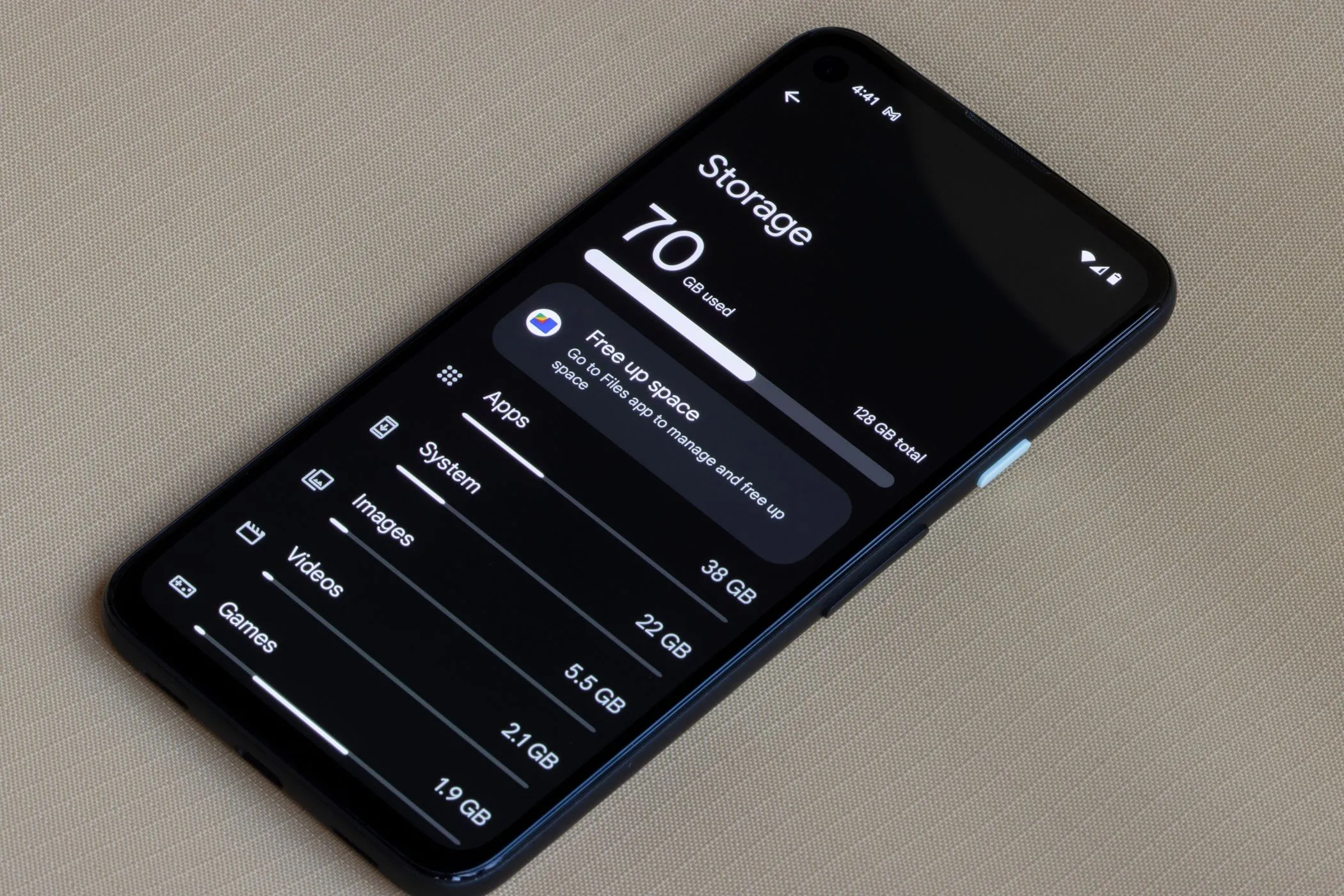 Giao diện menu cài đặt lưu trữ trên điện thoại Android.
Giao diện menu cài đặt lưu trữ trên điện thoại Android.
Giải pháp dễ dàng là giải phóng dung lượng lưu trữ trên điện thoại bằng cách xóa các tệp không cần thiết, chẳng hạn như tải xuống cũ, tệp phương tiện trùng lặp và nội dung ngoại tuyến bạn đã tải xuống từ các ứng dụng yêu thích như Netflix, YouTube hoặc Spotify. Gỡ cài đặt các ứng dụng bạn không cần cũng có thể giúp giải phóng dung lượng.
Xóa bộ nhớ đệm (Cache)
Khi bạn tiếp tục sử dụng điện thoại, nó sẽ thêm các tài nguyên thường dùng vào bộ nhớ đệm để truy cập nhanh, từ đó cải thiện hiệu suất. Tuy nhiên, dữ liệu bộ nhớ đệm có thể bị lỗi thời hoặc hỏng sau khi cập nhật hệ thống, dẫn đến tình trạng lag, treo máy và các hành vi bất thường. Xóa bộ nhớ đệm sẽ giúp loại bỏ các tệp bị hỏng hoặc lỗi thời, giải phóng không gian, cải thiện hiệu suất và thậm chí khắc phục mọi sự cố hoặc lỗi bạn có thể gặp phải.
Vì Apple không cung cấp cách xóa bộ nhớ đệm trên iOS, bạn có thể gỡ cài đặt và cài đặt lại một ứng dụng để xóa dữ liệu bộ nhớ đệm của nó. Đối với Android, bạn có thể xóa bộ nhớ đệm cho từng ứng dụng bằng cách điều hướng đến Cài đặt > Ứng dụng > Xem tất cả ứng dụng, chọn bất kỳ ứng dụng nào, chạm vào Lưu trữ & bộ nhớ đệm, và chọn Xóa bộ nhớ đệm.
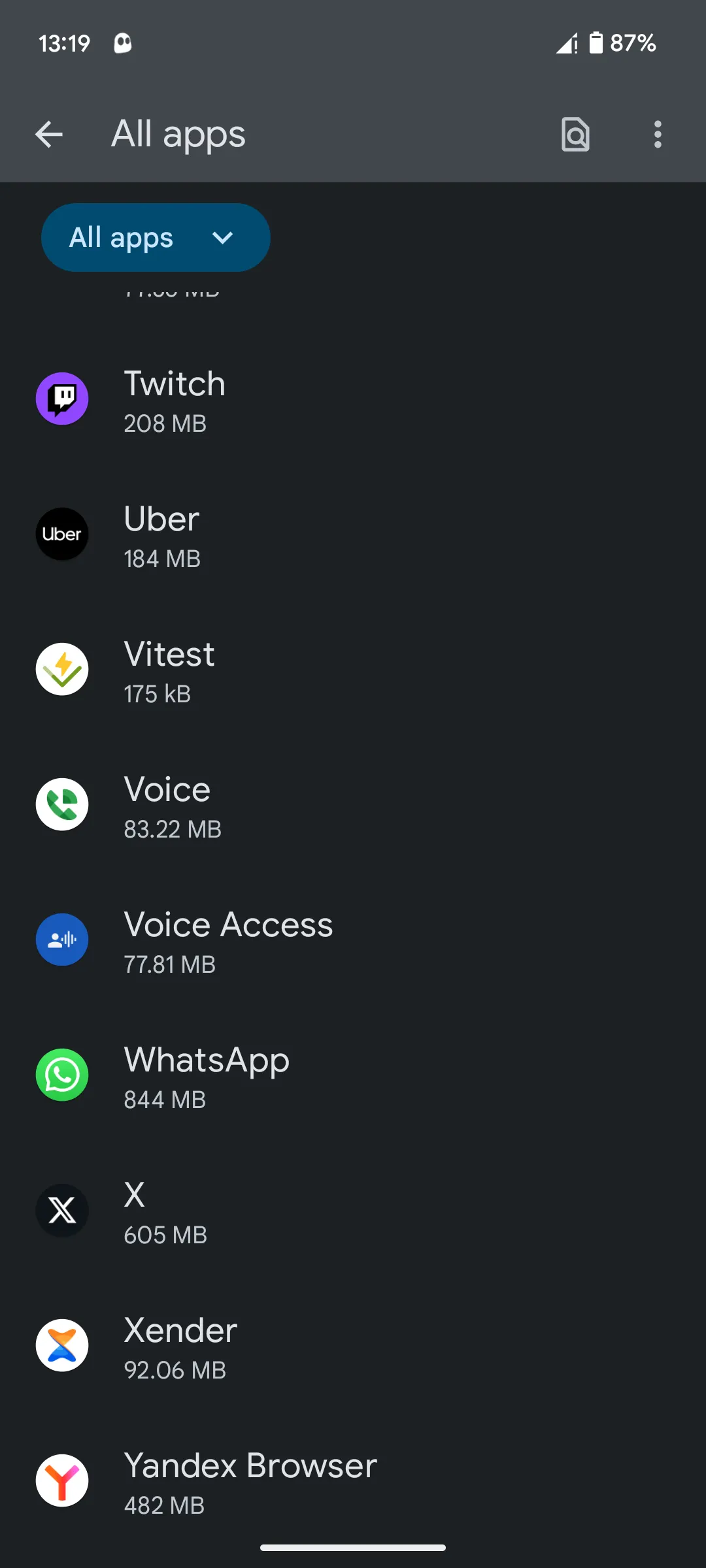 Giao diện danh sách tất cả ứng dụng đã cài đặt trên điện thoại Android.
Giao diện danh sách tất cả ứng dụng đã cài đặt trên điện thoại Android.
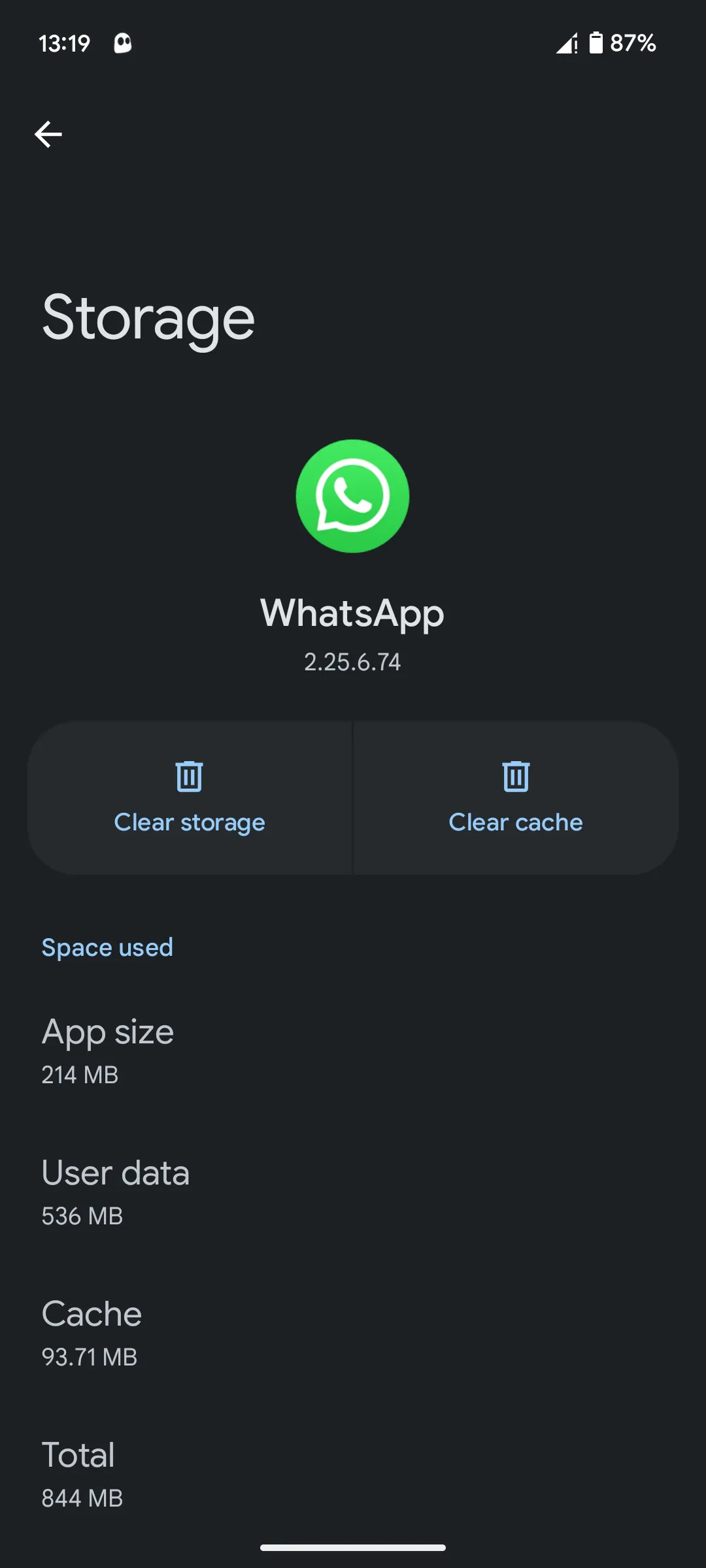 Màn hình điện thoại Android hiển thị thông tin sử dụng bộ nhớ của một ứng dụng cụ thể.
Màn hình điện thoại Android hiển thị thông tin sử dụng bộ nhớ của một ứng dụng cụ thể.
Khôi phục cài đặt gốc (Factory Reset)
Nếu tất cả các biện pháp khác đều không cải thiện hiệu suất, bạn nên thực hiện khôi phục cài đặt gốc như một giải pháp cuối cùng. Thao tác này sẽ xóa tất cả dữ liệu và ứng dụng khỏi thiết bị của bạn, cho phép bạn bắt đầu lại từ đầu, giống như khi bạn mới mua điện thoại.
Lưu ý quan trọng: Khôi phục cài đặt gốc điện thoại sẽ xóa tất cả dữ liệu. Trước khi thực hiện, hãy đảm bảo rằng bạn đã sao lưu tất cả dữ liệu quan trọng của mình.
Bạn có thể khôi phục cài đặt gốc cho điện thoại Android hoặc iPhone theo nhiều cách khác nhau tùy thuộc vào từng dòng máy. Sau khi thực hiện, thiết bị của bạn sẽ hoạt động tốt hơn đáng kể.
Kết Luận
Một bản cập nhật phần mềm, dù được thiết kế để mang lại nhiều cải tiến, đôi khi lại có thể gây bất lợi cho hiệu suất của điện thoại bạn, đặc biệt là trên các thiết bị cũ hơn. Từ việc tăng cường yêu cầu về tài nguyên, vấn đề tương thích ứng dụng cho đến những thay đổi trong cách quản lý pin và hiệu năng, tất cả đều có thể góp phần làm chậm thiết bị.
Tuy nhiên, như đã trình bày, trước khi nghĩ đến việc nâng cấp lên một chiếc điện thoại mới, hãy thử áp dụng các biện pháp khắc phục hiệu quả như cập nhật ứng dụng, gỡ bỏ hoặc vô hiệu hóa các ứng dụng không cần thiết, giải phóng dung lượng lưu trữ, xóa bộ nhớ đệm, và trong trường hợp cuối cùng là khôi phục cài đặt gốc. Bằng cách tận dụng những mẹo này, bạn hoàn toàn có thể giúp chiếc điện thoại của mình hoạt động nhanh nhạy trở lại, tối ưu hóa trải nghiệm sử dụng mà không cần phải chi tiêu tốn kém.
Bạn đã từng gặp phải tình trạng điện thoại chậm sau cập nhật chưa? Phương pháp nào đã giúp bạn khắc phục thành công? Hãy chia sẻ kinh nghiệm và ý kiến của bạn trong phần bình luận bên dưới để cộng đồng công nghệ của thuthuatdidong.net cùng tham khảo nhé!